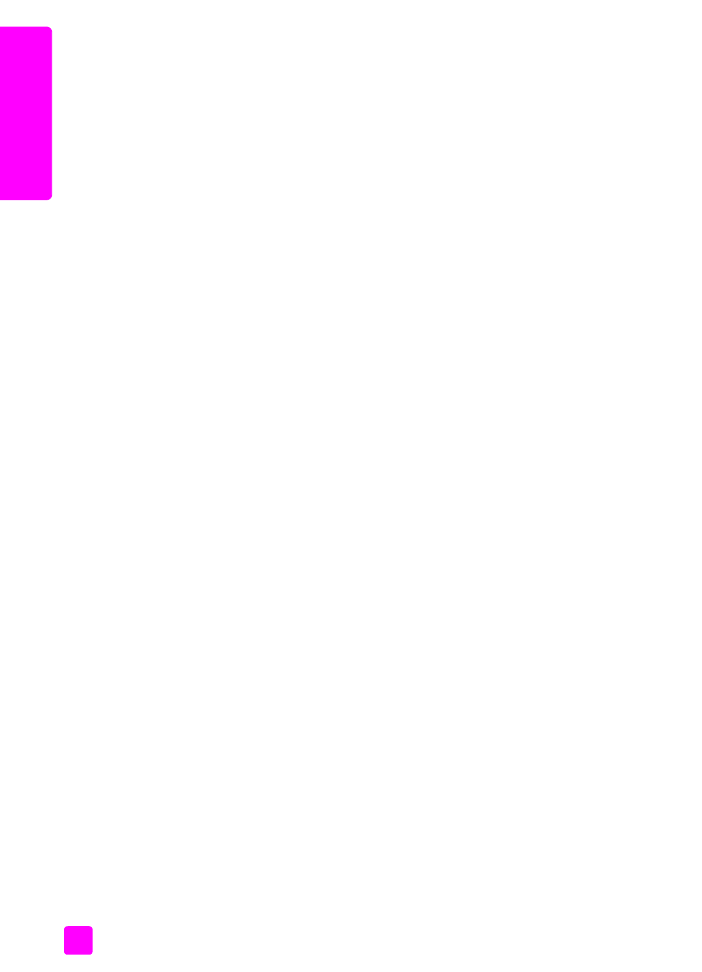
korisnici operativnog sustava Windows
Ako želite promijeniti postavke ispisa morate odlučiti želite li ih promijeniti za
trenutni ispis ili za sve ispise. Način prikaza postavki ispisa zavisi o tome želite
li postavke podesiti kao trajne ili ne.
za promjenu postavki ispisa za sve buduće poslove
1
Iz
HP Director (HP Upravljanje)
odaberite
Settings (Postavke)
, a zatim
Printer Settings (Postavke pisača)
.
2
Promijenite postavke ispisa i pritisnite
OK
.
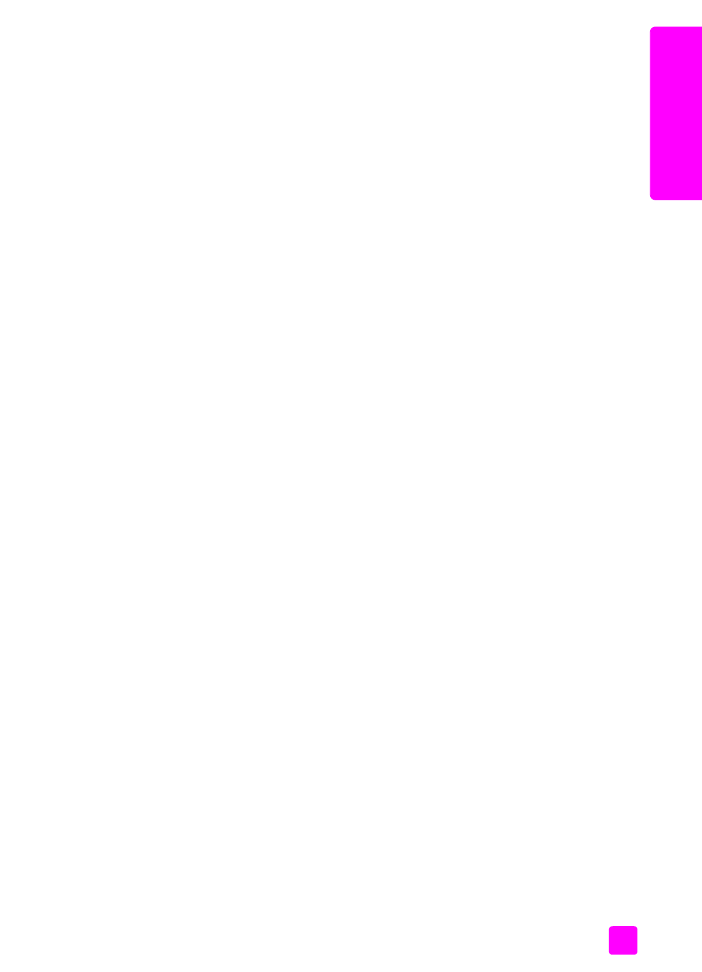
upute za korištenje
ispis s računala
79
ispis
za promjenu postavki ispisa za trenutni ispis
1
Iz izbornika softverske aplikacije
File (Datoteka)
odaberite
Print (Ispis)
,
Print Setup (Postavke ispisa)
ili
Page Setup (Postava stranice)
. Provjerite je li
odabran pisač HP Officejet.
2
Pritisnite
Properties (Svojstva)
,
Options (Opcije)
,
Printer Setup (Postavljanje
pisača)
ili
Printer (Pisač)
(nazivi odrednica zavise o vašoj softverskoj
aplikaciji).
3
Promijenite postavke ispisa i pritisnite
OK
.
4
Za početak novog ispisa pritisnite
OK
.